深知大多数程序员,想要提升技能,往往是自己摸索成长,但自己不成体系的自学效果低效又漫长,而且极易碰到天花板技术停滞不前!

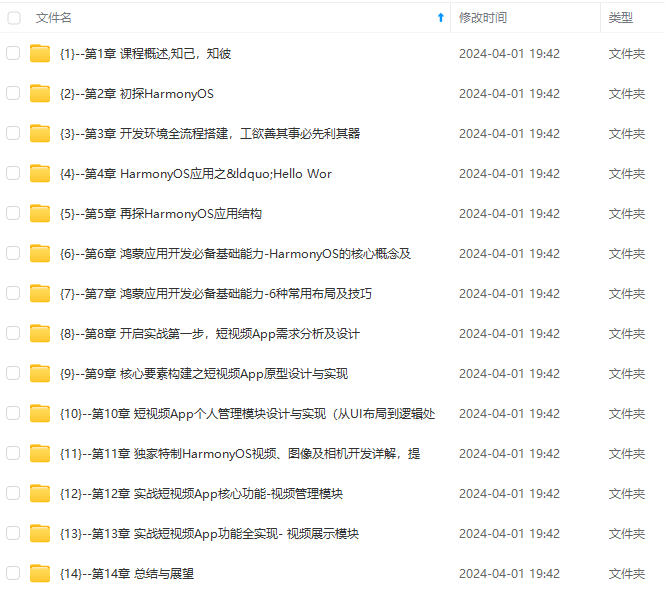
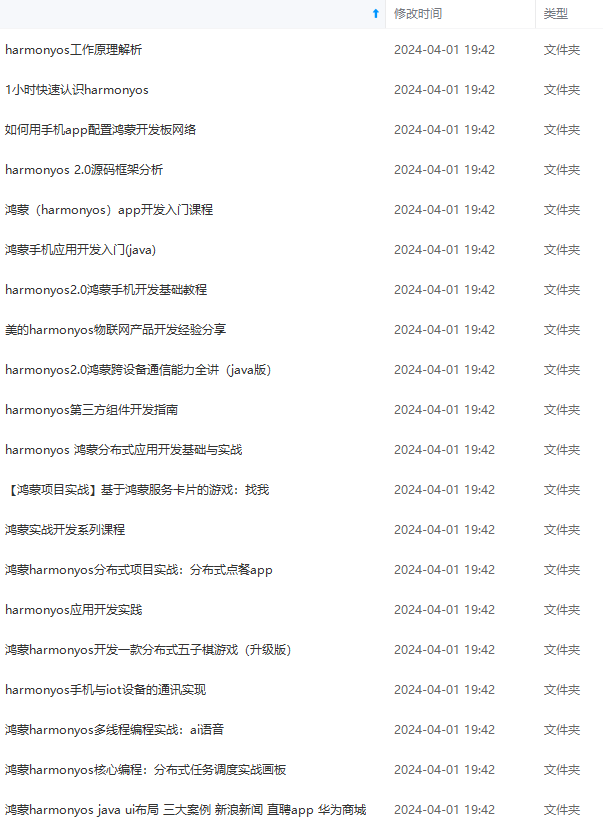
既有适合小白学习的零基础资料,也有适合3年以上经验的小伙伴深入学习提升的进阶课程,涵盖了95%以上鸿蒙开发知识点,真正体系化!
由于文件比较多,这里只是将部分目录截图出来,全套包含大厂面经、学习笔记、源码讲义、实战项目、大纲路线、讲解视频,并且后续会持续更新
Node.js软件仅在使用到JS语言开发HarmonyOS应用时才需要安装。使用其它语言开发,不用安装Node.js,请跳过此章节。
说明
如果已安装Node.js,打开命令行工具,输入node -v命令,检查版本号信息,建议使用V12.0.0及以上版本。
- 登录Node.js官方网站,下载Node.js软件包。请选择LTS版本,Windows 64位对应的软件包。
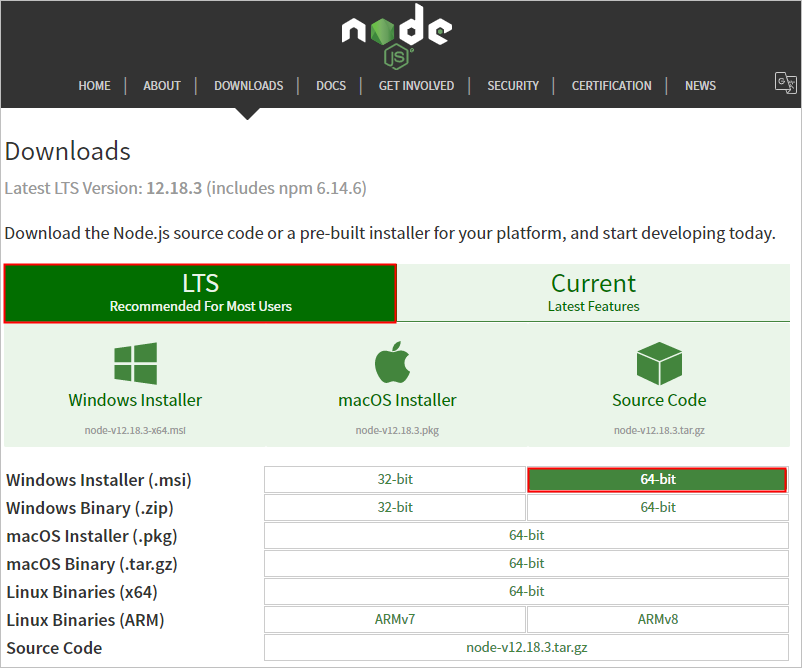
- 点击下载后的软件包进行安装,全部按照默认设置点击Next,直至Finish。安装过程中,Node.js会自动在系统的path环境变量中配置node.exe的目录路径。
软件安装完成后,接下来请配置开发环境。
3.1.2配置开发环境
DevEco Studio开发环境需要依赖于网络环境,需要连接上网络才能确保工具的正常使用,可以根据如下两种情况来配置开发环境:
-
如果可以直接访问Internet,只需进行设置npm仓库和下载HarmonyOS SDK操作。
-
如果网络不能直接访问Internet,需要通过代理服务器才可以访问,请根据本章节内容逐条设置开发环境。
3.2.1 npm设置
设置npm代理
只有在同时满足以下两个条件时,需要配置npm代理,否则,请跳过本章节。
-
需要使用JS语言开发HarmonyOS应用。
-
网络不能直接访问Internet,而是需要通过代理服务器才可以访问。这种情况下,配置npm代理,便于从npm服务器下载JS依赖。
打开命令行工具,按照如下方式进行npm代理设置和验证。
- 执行如下命令设置npm代理。
- 如果使用的代理服务器需要认证,请按照如下方式进行设置(请将
user、password、proxyserver
和
port
按照实际代理服务器进行修改)。
npm config set proxy http://user:password@proxyserver:portnpm config set https-proxy http://user:password@proxyserver:port
- 如果使用的代理服务器不需要认证(不需要帐号和密码),请按照如下方式进行设置。
npm config set proxy http:proxyserver:portnpm config set https-proxy http:proxyserver:port
- 代理设置完成后,执行如下命令进行验证。
npm info express
执行结果如下图所示,则说明代理设置成功。
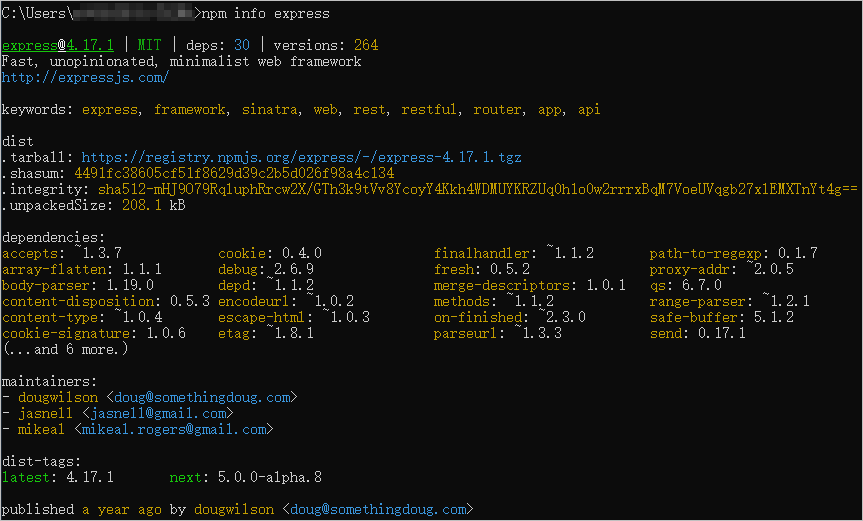
设置npm仓库
为了提升下载JS SDK时,使用npm安装JS依赖的速度,建议在命令行工具中执行如下命令,重新设置npm仓库地址。
npm config set registry https://mirrors.huaweicloud.com/repository/npm/
3.1.3设置Gradle代理
如果网络不能直接访问Internet,而是需要通过代理服务器才可以访问,这种情况下,需要设置Gradle代理,来访问和下载Gradle所需的依赖。否则,请跳过本章节。
- 打开“此电脑”,在文件夹地址栏中输入**%userprofile%**,进入个人数据界面。
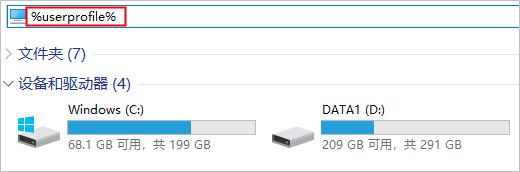
-
创建一个文件夹,命名为**.gradle.**。如果已有.gradle文件夹,请跳过此操作。
-
进入.gradle文件夹,新建一个文本文档,命名为gradle,并修改后缀为**.properties**。
-
打开gradle.properties文件中,添加如下脚本,然后保存。
其中代理服务器、端口、用户名、密码和不使用代理的域名,请根据实际代理情况进行修改。其中不使用代理的 “nonProxyHosts”的配置间隔符是 “|”。
systemProp.http.proxyHost=proxy.server.comsystemProp.http.proxyPort=8080systemProp.http.nonProxyHosts=.company.com|10.|100.systemProp.http.proxyUser=userIdsystemProp.http.proxyPassword=passwordsystemProp.https.proxyHost=proxy.server.comsystemProp.https.proxyPort=8080systemProp.https.nonProxyHosts=.company.com|10.*|100.*systemProp.https.proxyUser=userIdsystemProp.https.proxyPassword=password
3.1.4 设置DevEco Studio代理
如果网络不能直接访问Internet,而需要通过代理服务器才可以访问,这种情况下,需要设置DevEco Studio代理,来访问和下载外部资源。否则,请跳过本章节。
-
运行已安装的DevEco Studio,首次使用,请选择Do not import settings,点击OK。
-
根据DevEco Studio欢迎界面的提示,点击Setup Proxy,或者在欢迎页点击Configure > Settings > Appearance&Behavior > System Settings > HTTP Proxy进入HTTP Proxy设置界面。
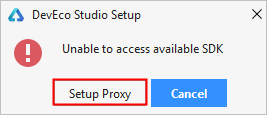
- 设置DevEco Studio的HTTP Proxy信息。
- HTTP
配置项,设置代理服务器信息。
-
Host name:代理服务器主机名或IP地址。
-
Port number:代理服务器对应的端口号。
-
No proxy for:不需要通过代理服务器访问的URL或者IP地址(地址之间用英文逗号分隔)。
-
Proxy authentication
配置项,如果代理服务器需要通过认证鉴权才能访问,则需要设置。否则,请跳过该配置项。
-
Login:访问代理服务器的用户名。
-
Password:访问代理服务器的密码。
-
Remember:勾选,记住密码。
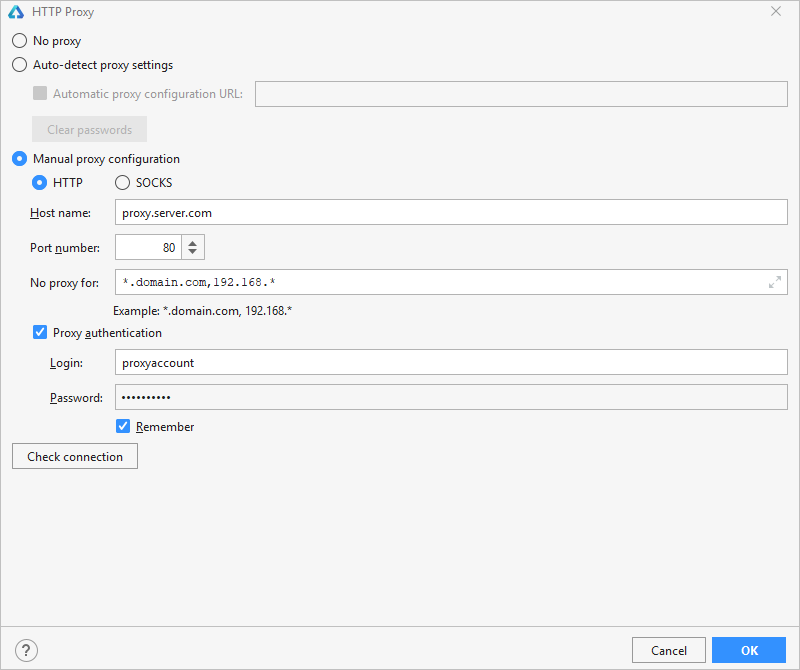
-
配置完成后,点击Check connection,输入网络地址(如:https://developer.harmonyos.com),检查网络连通性。提示“Connection successful”表示代理设置成功。
-
点击OK按钮完成DevEco Studio代理配置。
深知大多数程序员,想要提升技能,往往是自己摸索成长,但自己不成体系的自学效果低效又漫长,而且极易碰到天花板技术停滞不前!

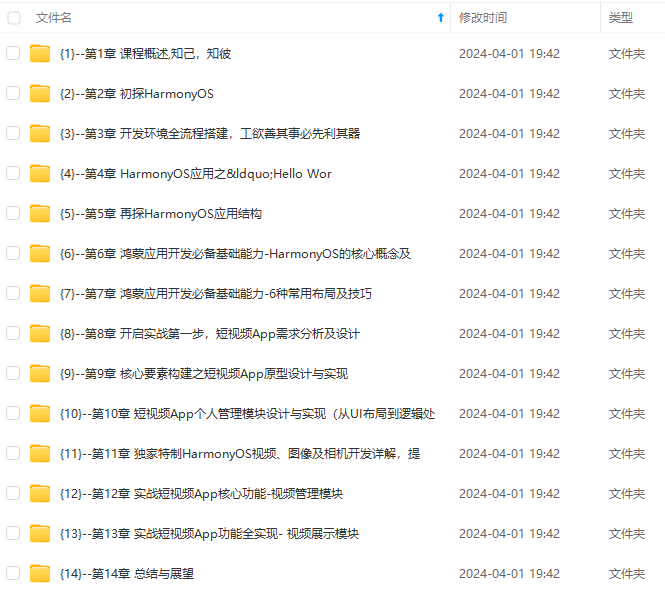
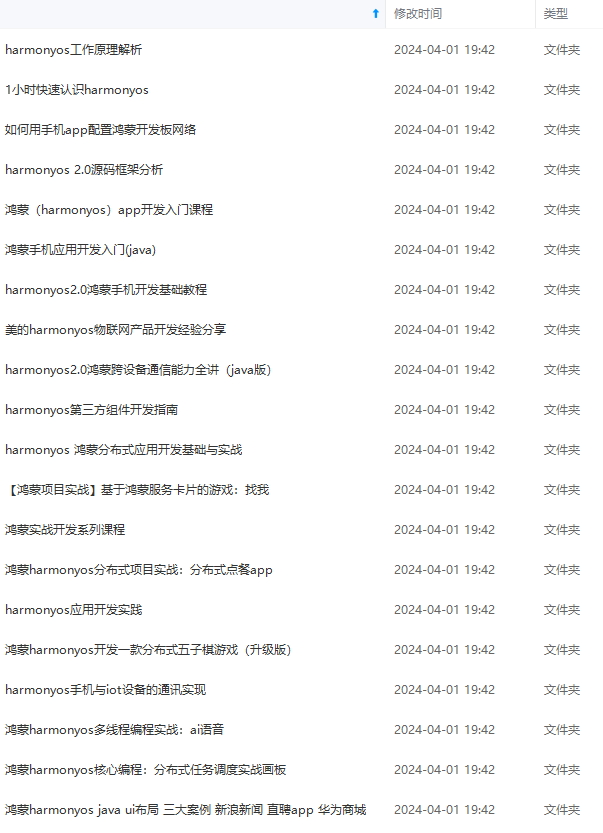
既有适合小白学习的零基础资料,也有适合3年以上经验的小伙伴深入学习提升的进阶课程,涵盖了95%以上鸿蒙开发知识点,真正体系化!
由于文件比较多,这里只是将部分目录截图出来,全套包含大厂面经、学习笔记、源码讲义、实战项目、大纲路线、讲解视频,并且后续会持续更新
5531441026)]
[外链图片转存中…(img-oyzuDEM0-1715531441026)]
既有适合小白学习的零基础资料,也有适合3年以上经验的小伙伴深入学习提升的进阶课程,涵盖了95%以上鸿蒙开发知识点,真正体系化!
由于文件比较多,这里只是将部分目录截图出来,全套包含大厂面经、学习笔记、源码讲义、实战项目、大纲路线、讲解视频,并且后续会持续更新























 被折叠的 条评论
为什么被折叠?
被折叠的 条评论
为什么被折叠?








